O Google anunciou na semana passada um novo dispositivo de streaming Chromecast. O novo modelo apresenta um ligeiro redesenho e inclui suporte para redes Wi-Fi de 5 GHz mais rápidas. O Chromecast permite que os usuários "transmitam" conteúdo de aplicativos como Spotify, Netflix, Google Fotos e YouTube de seus smartphones para as telas de TV. Existe até uma maneira de transmitir toda a tela do seu computador para a TV.
Veja como você pode configurá-lo para funcionar com seu telefone, dispositivo Android e computador:
- Conecte o Chromecast à porta HDMI localizada na parte traseira da sua TV.
- Ligue o cabo de alimentação Micro-USB ao Chromecast.
- Ative o Wi-Fi em seu smartphone e faça o download do aplicativo Chromecast para seu iPhone ou dispositivo Android.
- Abra o aplicativo e (desde que o Wi-Fi esteja ativado) você verá seu Chromecast. Toque no botão de configuração e aguarde até que seu Chromecast se conecte.
- Você deve então ver um código de identificação na sua TV. Quando o fizer, toque em "Eu vejo o código" no seu telefone e forneça ao seu Chromecast um nome único para facilitar a localização. Quando terminar, clique no botão Definir nome.
- Você precisa configurar a rede Wi-Fi. O novo Chromecast suporta a frequência mais rápida de 5 GHz. Portanto, se você tiver um roteador de 5 GHz (o que muitas pessoas fazem), escolha a rede de 5 GHz. Em seguida, insira sua senha de rede e clique em definir rede.
Agora você pode começar a transmitir apps como YouTube, Netflix, Spotify e muito mais. Para fazer isso, basta abrir um aplicativo compatível, tocar no pequeno ícone do Google Cast e escolher seu dispositivo Chromecast.
Para transmitir a tela do seu computador, você deve primeiro adicionar a extensão do Google Cast ao navegador Google Chrome. Vá até a Chrome Web Store, pesquise "Google Cast" e clique em Adicionar ao Chrome . Quando estiver conectado à mesma rede do seu Chromecast, toque no ícone de transmissão no canto superior direito do navegador para transmitir sua tela inteira. Embora a qualidade possa às vezes ser rebaixada, essa é uma boa solução para assistir a conteúdo que não é oficialmente compatível com o Chromecast, como filmes e programas de TV da Amazon.


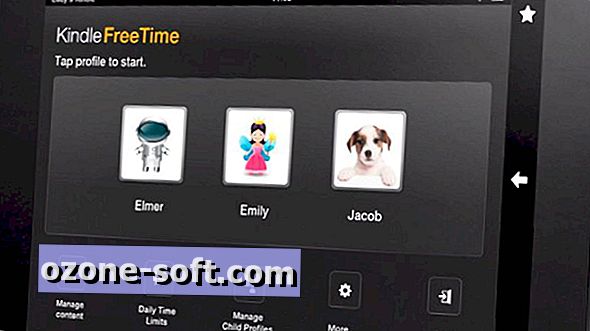










Deixe O Seu Comentário